このブログでは、データベースのバックアップを行うのに WP-DBManager というプラグインを利用しています。データ消えたら困りますからね。
WordPress › WP-DBManager « WordPress Plugins
インストールと初期設定
インストール自体は プラグイン -> 新規追加 から WP-DBManager を検索してすぐ出てくるので、それをインストールするだけです。さくっと有効化してしまいましょう。
ただ有効化しただけでは以下のようなエラーメッセージが出てくると思います。
Your backup folder MIGHT be visible to the public
To correct this issue, move the .htaccess file from wp-content/plugins/wp-dbmanager to /home/example/public_html/example/public_html/wp/wp-content/backup-db
バックアップディレクトリが外部から見れる状態で危険だから付属の .htaccess をコピーしろ、と言われます。wp-dbmanager ディレクトリにある htaccess.txt を上記の場所に .htaccess の名で保存しましょう。
設定
設定はメニューにある Database の DB Options から行います。
Paths
データベースのバックアップを実行するための設定です。通常は初期設定のままでも大丈夫だと思いますが、実行するプログラムのパスが見つからない場合や、バックアップディレクトリを変更する際はここを設定する必要があります。
| Path To mysqldump | mysqldump (DBのバックアップを行うコマンド)へのパスを指定します |
|---|---|
| Path To mysql | MySQL コマンドへのパスを指定します |
| Path To backup | バックアップファイルの保存先を指定します |
| Maximum Backup Files | バックアップファイルの保存数を指定します |
Automatic Scheduling
バックアップなどの自動実行の指定を行えます。
| Automatic Backing Up Of DB | バックアップを行う周期と、Gzip 圧縮するか, バックアップファイルをメールで送信する際の設定を行います |
|---|---|
| Automatic Optimizing Of DB | データベースの最適化を行う週期の設定を行います |
| Automatic Repairing Of DB | データベースの自動修復を行います |
使い方
基本的に、設定が終わったらあとは自動でやってくれるので、何か起こらない限りやる事は無いです。
一応、手動でバックアップや最適化、修復を行う事もできます。やっとことないですが。。
バックアップからリストアを行う
もしデータベースがおかしくなって手動で過去のデータに戻したいという場合には、Manage Backup Database から行います。
戻したいデータを選び、下にある Restore ボタンを押すだけです。ちゃんとデータが反映されているか確認しておきましょう。
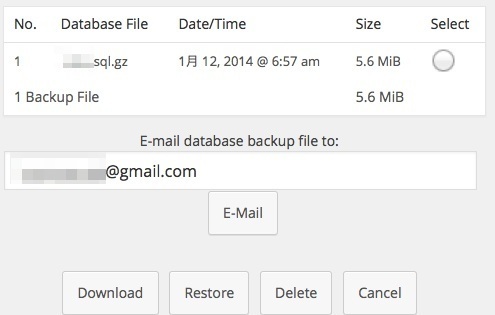
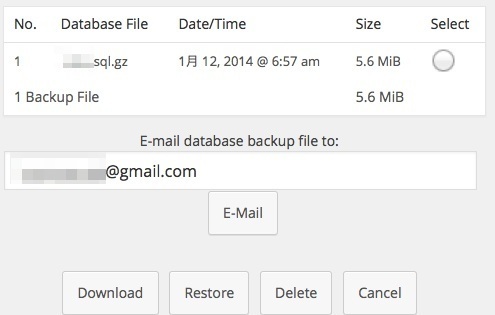
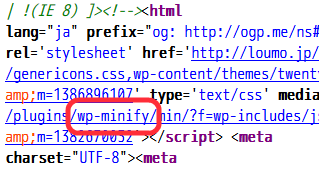

コメント